3 Aplikasi Penyimpanan Daring Gratis dan Populer Untuk Pembelajaran
Anda tidak perlu takut akan kehilangan file anda. Selama anda masih memiliki akun, anda bisa mengakses file anda dimanapun dan kapan pun tanpa membawa komputer anda. Yuk simak, aplikasi apa saja yang bisa anda gunakan secara gratis.
Aplikasi Penyimpanan Daring Gratis
Mengenal dan Memanfaatkan Google Drive
Google Drive adalah salah satu layanan dari Google yang dibuat untuk menyimpan data secara daring. Syarat bisa mengakses Google Drive adalah memiliki akun Gmail. Kapasitas penyimpanan yang dapat diakses secara gratis adalah 15 GB dan bisa ditambah lagi kapasitasnya apabila mengambil layanan berbayar.
1. Login ke akun Gmail
3. Buka file yang akan disimpan pada Google Drive
4. Tarik dan lepaskan file tersebut pada Google Drive (seperti pada gambar), maka file tersebut akan tersimpan di Google Drive
5. Untuk berkolaborasi dalam sebuah file, klik kanan pada file, lalu pilih menu “Share” atau pilih menu “Share” pada Toolbar.
6. Masukkan email yang pengguna lain, lalu pilih akses yang akan diberikan.
7. Setelah klik “Send”, maka email pemberitahuan akan disampaikan kepada pengguna tersebut
8. Untuk berbagi file, klik kanan pada file, lalu pilih menu “Get Link” atau pilih menu “Get Link” pada Toolbar.
9. Pilih akses yang akan diberikan terhadap file yang akan Anda bagikan.
10. Pilih menu “Copy Link”, lagi bagikan link tersebut kepada pengguna yang Anda inginkan.
Mengenal dan Memanfaatkan Google Dropbox
Dropbox adalah layanan penyimpanan data cloud yang dioperasikan oleh perusahaan asal California, Dropbox, Inc.. Layanan ini menawarkan penyimpanan cloud hingga sinkronisasi file. Untuk versi gratis, kuota penyimpanan yang diberikan adalah sebesar 2 GB dan dapat diupgrade kapasitas penyimpanannya untuk versi berlangganan premium.
Cara menggunakan Dropbox:
1. Akses laman: https://www.dropbox.com
2. Isi data diri yang diminta, lalu klik “Sign up”.
3. Untuk membagikan file atau folder, pilih menu “Unggah File” atau “Unggah Folder”, lalu pilih file atau folder yang diinginkan.
4. Untuk berbagi file, klik Menu “Bagikan”.
5. Isi alamat email pengguna yang akan Anda bagikan file tersebut.
6. Jika ingin membagikan file dengan menggunakan link, silahkan klik menu “Buat tautan”, lalu salin tautan, kemudian bagikan.
Mengenal dan Memanfaatkan OneDrive
Microsoft OneDrive adalah layanan penyimpanan data online dengan ruang penyimpanan gratisnya sebanyak 5 GB dan dapat diupgrade sampai I TB dengan layanan langganan berbayar.
Tidak cuma soal ruang penyimpanan, OneDrive juga sudah dibekali dengan fitur-fitur editor via web seperti Microsoft Word, Microsoft Excel, Microsoft PowerPoint dan lain-lain.
Cara menggunakan OneDrive:
1. Akses laman https://onedrive.live.com
2. Pilih menu “Buat Akun”
3. Masukkan alamat email, kemudian buat “Sandi” untuk OneDrive Anda.
4. Isikan data diri yang diminta: nama, tanggal lahir.
5. Isikan kode verifikasi yang dikirim pada email yang Anda gunakan.
6. Akun OneDrive Anda sudah siap digunakan.
7. Untuk menyimpan atau unggah file, silahkan klik menu “Unggah”, lalu pilih “File” atau “Folder”.
8. Pilih “File” atau “Folder” yang akan diunggah dari perangkat Anda.
9. Lalu kilik “Open”, tunggu hingga proses unggahan selesai.
10. Untuk mengunduh file, centang file yang akan diunduh, maka akan muncul menu Toolbar, pilih “Unduh”.
11. Pilih tempat Anda akan menyimpan file tersebut, kemudian tunggu hingga proses unduhan selesai.
12. Untuk membagikan file, pilih menu “Bagikan”.
13. Isi email atau grup email yang akan dibagikan file tersebut,
14. Pilih izin akses yang akan Anda berikan, kemudian “Kirim”
15. Untuk membagikan file menggunakan tautan, klik “Salin Tautan”.
16. Bagikan tautan tersebut kepada orang yang Anda inginkan.
Demikian informasi terkait dengan aplikasi atau media penyimpanan online gratis yang anda dapat manfaatkan dalam menunjang proses pembelajaran. Semoga bermanfaat.


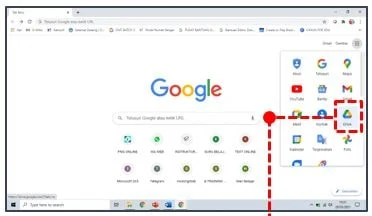
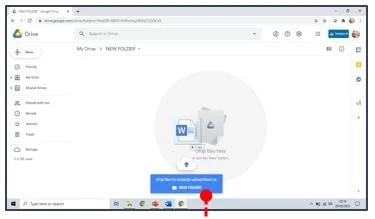


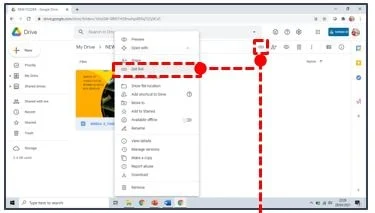

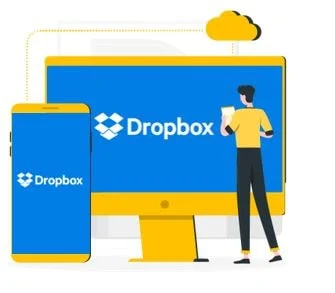


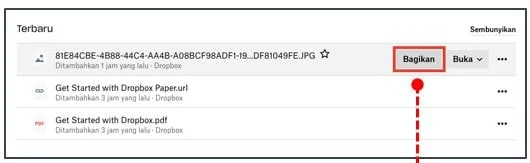



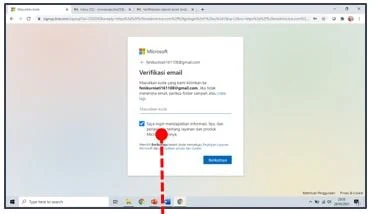





Posting Komentar untuk "3 Aplikasi Penyimpanan Daring Gratis dan Populer Untuk Pembelajaran"